Excel: 2 つのデータセットの統計比較を作成する
多くの場合、Excel で 2 つのデータ セットの統計的比較を実行して、各データ セットの値の分布がどのように異なるかを理解したい場合があります。
統計的比較を実行するには、次の 2 つの一般的な方法があります。
方法 1: 各データセットの 5 桁の要約を計算する
各データセットの 5 つの数値の要約を計算できます。これは次の値で構成されます。
- 最小値
- 最初の四分位数 (25 パーセンタイル)
- 中央値 (50 パーセンタイル)
- 第 3 四分位数 (75 パーセンタイル)
- 最大
これら 5 つの値を計算することで、各データセット内の値の分布をよく理解できます。
方法 2: 平均と標準偏差を計算する
2 つのデータ セットの統計的比較を実行する簡単な方法は、各データ セットの平均と標準偏差を計算することです。
これは、「中心」値がどこにあるのか、各データセット内の値の分布がどのようなものかをおおよそ理解するのに役立ちます。
次の例は、これらの各メソッドを実際に使用する方法を示しています。
例: Excel で 2 つのデータセットの統計比較を実行する
Excel に、特定の試験で得られた 2 つの異なるクラスの生徒の結果を示す 2 つのデータ セットがあるとします。
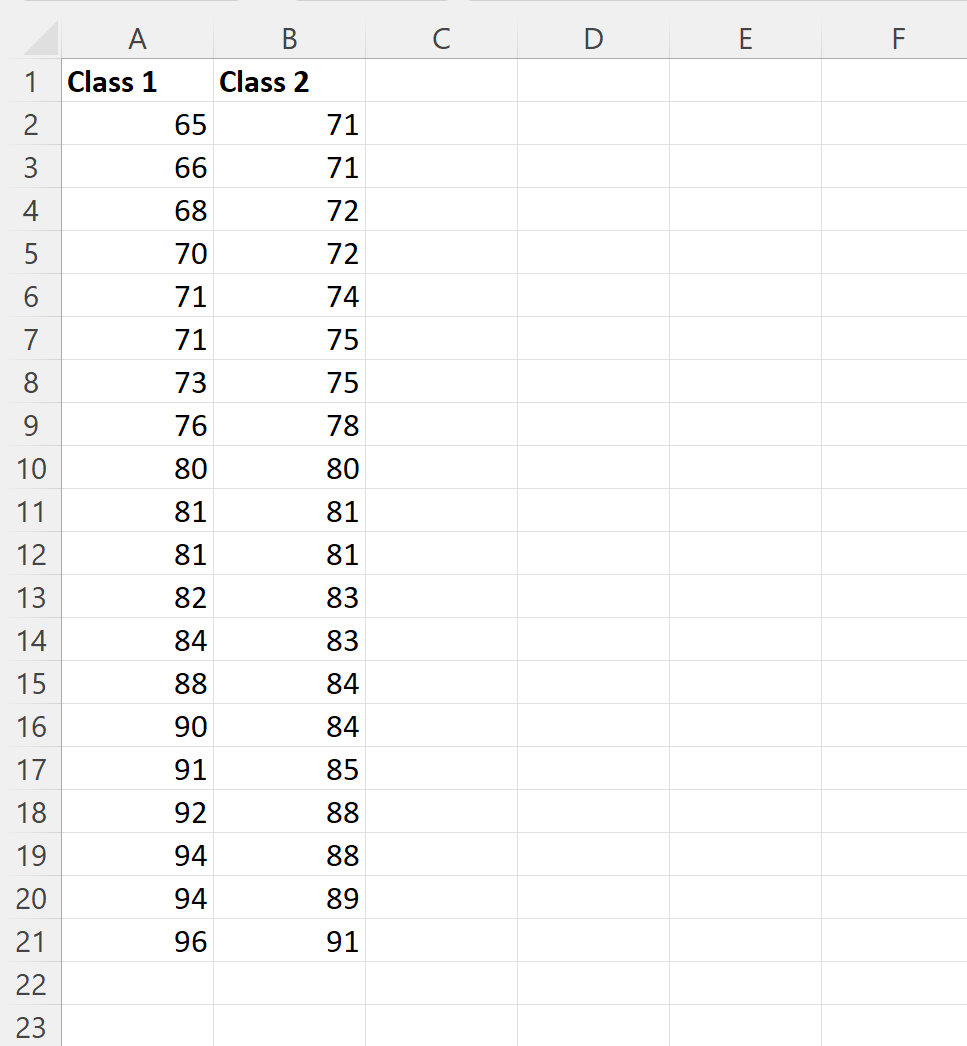
E 列のセルに次の数式を入力して、クラス 1 の試験結果の 5 桁の概要を計算できます。
- E2 : =MIN(A2:A21)
- E3 : =QUARTILE(A2:A21, 1)
- E4 : =MEDIAN(A2:A21)
- E5 : =QUARTILE(A2:A21, 3)
- E6 : =MAX(A2:A21
次に、これらの式をクリックして右にドラッグし、クラス 2 の同じ値を計算します。
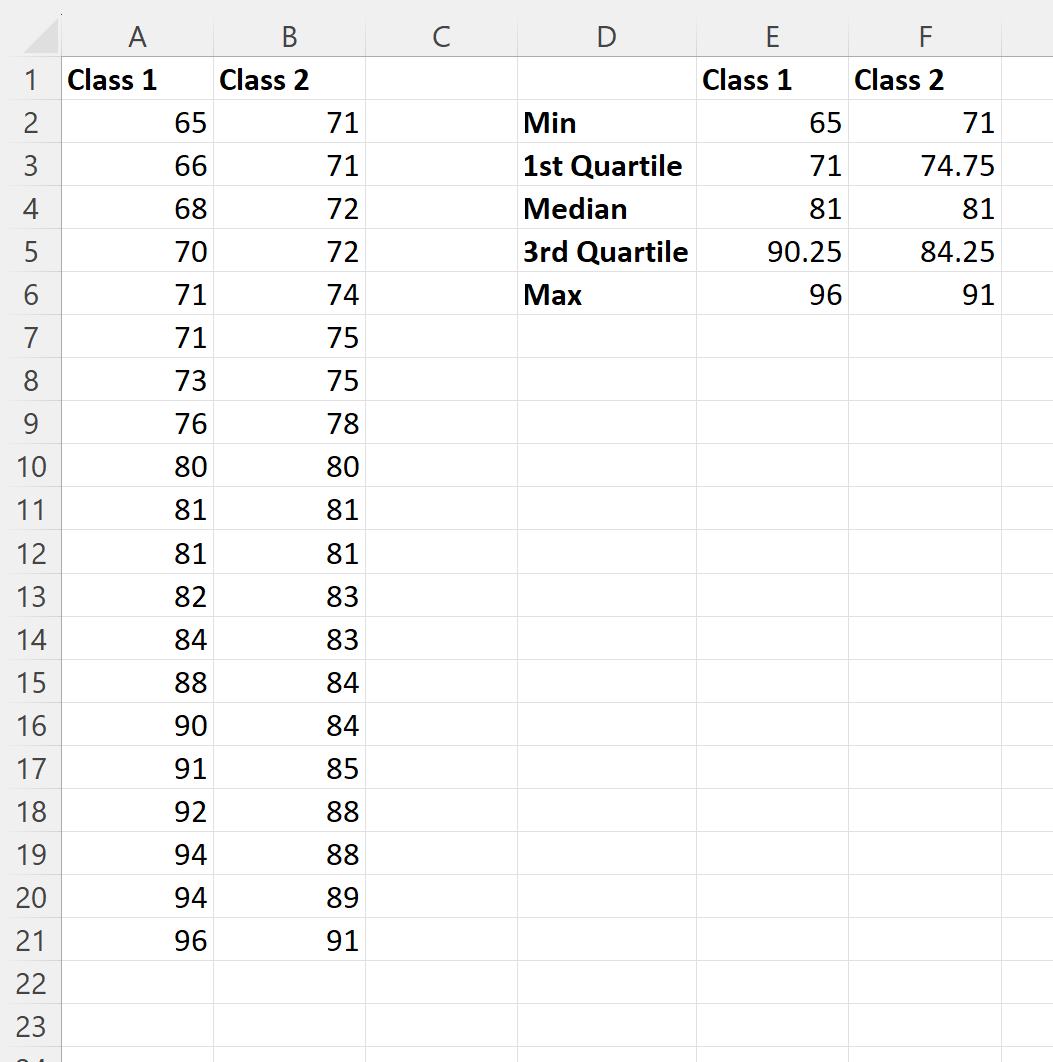
次に、列 E のセルに次の式を入力して、クラス 1 の試験結果の平均と標準偏差を計算します。
- E8 : =平均(A2:A21)
- E9 : =ETDEV(A2:A21, 1)
次に、これらの式をクリックして右にドラッグし、クラス 2 の同じ値を計算します。
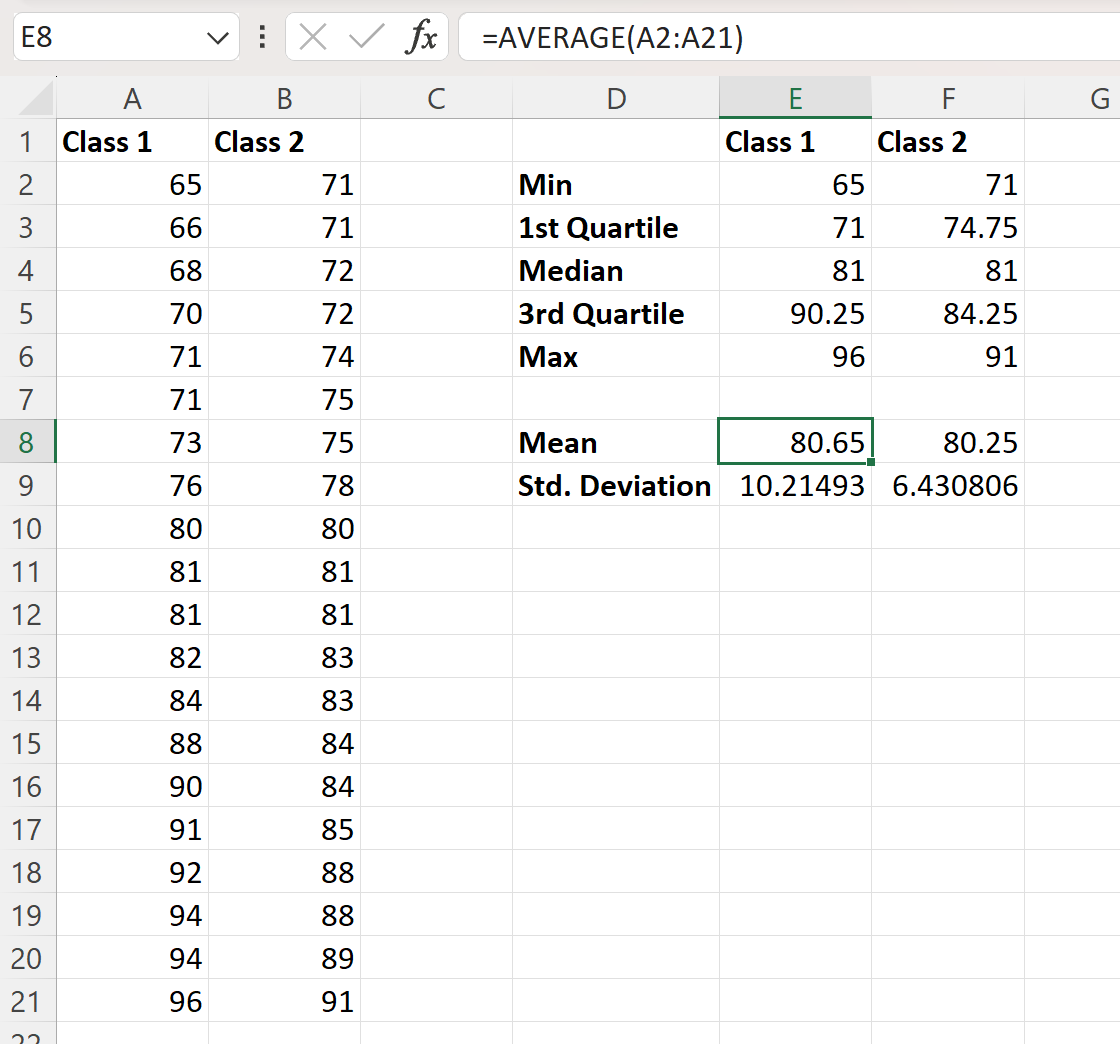
2 つのデータセットの統計的比較から次の結論を導き出すことができます。
結論 1: どちらのデータセットも同様の「コア」値を持っています。
どちらのデータセットも試験スコアの中央値は 81 です。平均値の違いはわずかです。最初のクラスの平均試験スコアは 80.65、2 番目のクラスの平均試験スコアは 80.65、2 番目のクラスの平均試験スコアは 80.65 です。 80.65」80.25のレビュー。
これは、2 つのクラスの「コア」または「典型的な」試験スコアが類似していることを示しています。
結論 2: 最初のデータセットには、値の「分散」がはるかに大きくなっています。
いくつかの指標から、第 1 クラスの試験の結果は第 2 クラスの試験の結果よりもはるかにばらついていることが分かります。
たとえば、クラス 1 のスコープはさらに高くなります。
- クラス 1 の範囲: 96 – 65 = 31
- クラス 2 の範囲: 91 – 71 = 20
クラス 1 の四分位範囲もはるかに高くなります。
- クラス 1 の四分位範囲: 90.25 – 71 = 19.25
- クラス 2 の四分位範囲: 84.25 – 74.75 = 9.5
クラス 1 の標準偏差もはるかに高くなります。
- クラス 1 標準偏差: 10.21
- クラス2の標準偏差: 6.43
これらの各測定値から、クラス 1 の生徒の試験得点の差がクラス 2 の生徒のそれよりもはるかに大きいことがわかります。
追加リソース
次のチュートリアルでは、Excel で他の一般的な操作を実行する方法について説明します。
Excelで集計表を作成する方法
Excelでグループごとの中央値を計算する方法
Excel で標準偏差を計算し、ゼロを無視する方法